由于在创建转储期间出错,创建转储文件失败蓝屏怎么办
更新时间:2023-02-13 14:11:52作者:huige
蓝屏是非常常见的一个问题,但是不同原因导致的错误提示也会不同,比如近日有用户遇到蓝屏了,查看事件时提示由于在创建转储期间出错,创建转储文件失败的情况,该怎么解决这样的问题呢,别担心,今天就由笔者给大家讲述一下详细的解决方法吧。
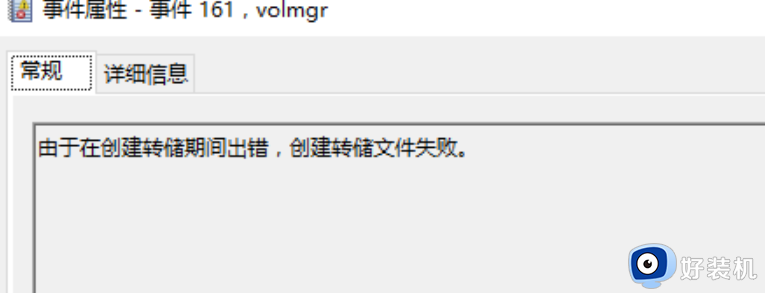
方法一:
win+R后输入sysdm.cpl,到高级。
1、设置(启动和故障恢复),写入调试信息设置为小内存转储。
2、设置(性能),高级,更改(虚拟内存),勾选自动管理各驱动器分页文件大小。
方法二:
1、Windows+x,打开“命令提示符(管理员),执行以下命令:
2、Sfc /scannow
方法三:
1、Win+r输入:msconfig,打开系统配置。
2、点击”服务”标签卡,勾选”隐藏所有的微软服务”。然后点击全部禁用(若您启用了指纹识别功能,请不要关闭相关服务)。
3、点击”启动”标签卡, 点击”打开任务管理器”,然后禁用全部启动项并确定。
4、重启设备。
方法四:
1、输入win+R,verifier.exe,回车。
2、选择自定义配置,之后选择I/O和杂项配置,下一步。
3、选择“自动选择计算机上所有驱动程序”,下一步。
4、重启。
设置完成后如果再次发生蓝屏,建议您在C:\Windows\minidump,再查看是否有生成。
上述给大家讲解的就是由于在创建转储期间出错,创建转储文件失败蓝屏的几种解决方法,有遇到一样情况的话,不妨参考上述方法步骤来进行解决。
由于在创建转储期间出错,创建转储文件失败蓝屏怎么办相关教程
- 由于在创建转储期间出错,创建转储文件失败出现蓝屏怎么修复
- 如何在电脑创建.dat文件 电脑创建.dat文件方法教程
- 解决Steam创建账户请求失败的方法有哪些 如何解决Steam账户创建失败的问题
- 新建文件夹错误0x8000ffff灾难性故障修复方案
- tst格式怎么转成txt tst格式文件如何转换成txt
- 如何在windows创建大文件 详解windows创建大文件的简单方法
- 怎么用cmd命令创建文件和文件夹 用cmd命令创建文件和文件夹方法教程
- windows如何批量创建文件夹 windows批量创建文件夹的两种方法
- 桌面右键后一直转圈怎么办 桌面点右键一直转圈解决方法
- activex部件不能创建对象怎么回事 电脑提示activex部件不能创建对象如何修复
- 电脑无法播放mp4视频怎么办 电脑播放不了mp4格式视频如何解决
- 电脑文件如何彻底删除干净 电脑怎样彻底删除文件
- 电脑文件如何传到手机上面 怎么将电脑上的文件传到手机
- 电脑嗡嗡响声音很大怎么办 音箱电流声怎么消除嗡嗡声
- 电脑我的世界怎么下载?我的世界电脑版下载教程
- 电脑无法打开网页但是网络能用怎么回事 电脑有网但是打不开网页如何解决
电脑常见问题推荐
- 1 b660支持多少内存频率 b660主板支持内存频率多少
- 2 alt+tab不能直接切换怎么办 Alt+Tab不能正常切换窗口如何解决
- 3 vep格式用什么播放器 vep格式视频文件用什么软件打开
- 4 cad2022安装激活教程 cad2022如何安装并激活
- 5 电脑蓝屏无法正常启动怎么恢复?电脑蓝屏不能正常启动如何解决
- 6 nvidia geforce exerience出错怎么办 英伟达geforce experience错误代码如何解决
- 7 电脑为什么会自动安装一些垃圾软件 如何防止电脑自动安装流氓软件
- 8 creo3.0安装教程 creo3.0如何安装
- 9 cad左键选择不是矩形怎么办 CAD选择框不是矩形的解决方法
- 10 spooler服务自动关闭怎么办 Print Spooler服务总是自动停止如何处理
